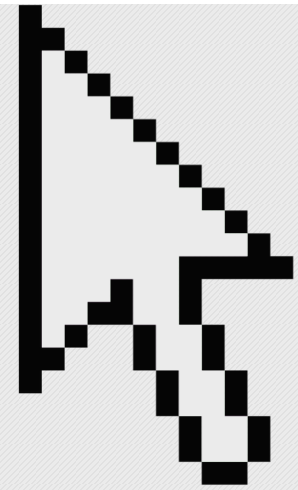win7启动后黑屏有鼠标指针?电脑开机黑屏只有鼠标箭头的解决办法?
win7系统是被所有用户们都认可的一款优秀系统。但是最近很多朋友都在反映自己的win7电脑出现了黑屏故障!今天小编就为大家带来电脑黑屏只有鼠标箭头的解决方案。
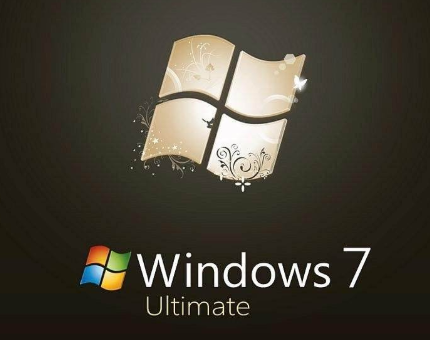
win7启动后黑屏的解决办法:
解决方法一:
1、进入黑屏的界面。
2、【Win+R】打开【运行】对话框,输入“explorer”。
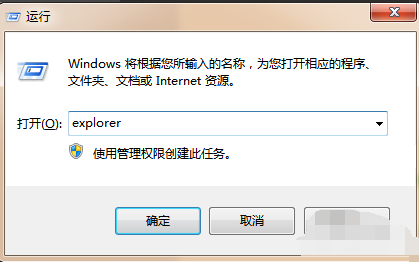
3、点击确定。自动弹出了资源管理器窗口。我们可以在里面找到桌面文件夹。
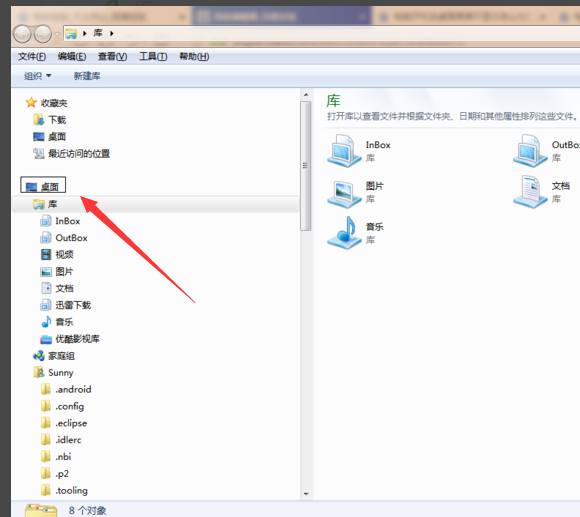
4、【注意】此方案无法直接解决桌面黑屏问题,但是可以用另一种方式浏览桌面。
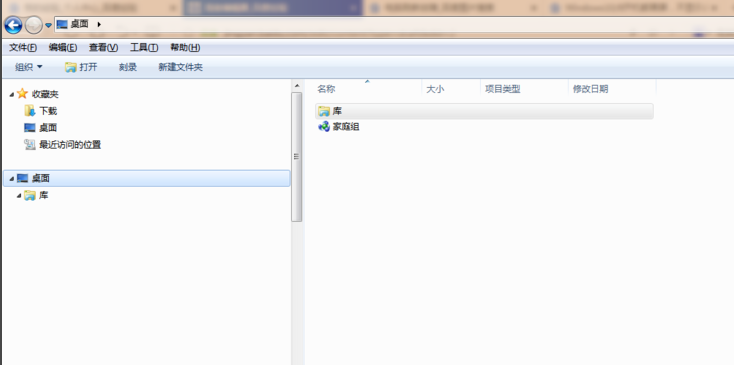
解决方法二:
1、电脑屏幕刷新故障。
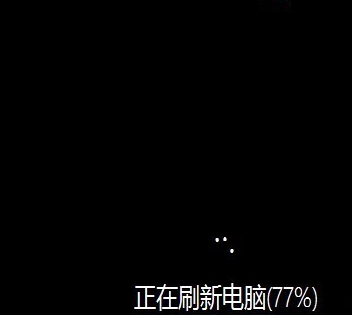
1、我们可以按下【Win】键,一般按下此键时电脑会尝试刷新。
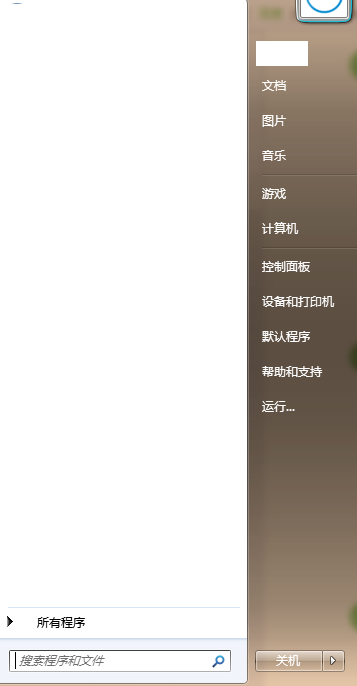
2、我们也可以移动一下鼠标,让鼠标轨迹布满整个屏幕,这样可以让电脑一块一块地刷新。